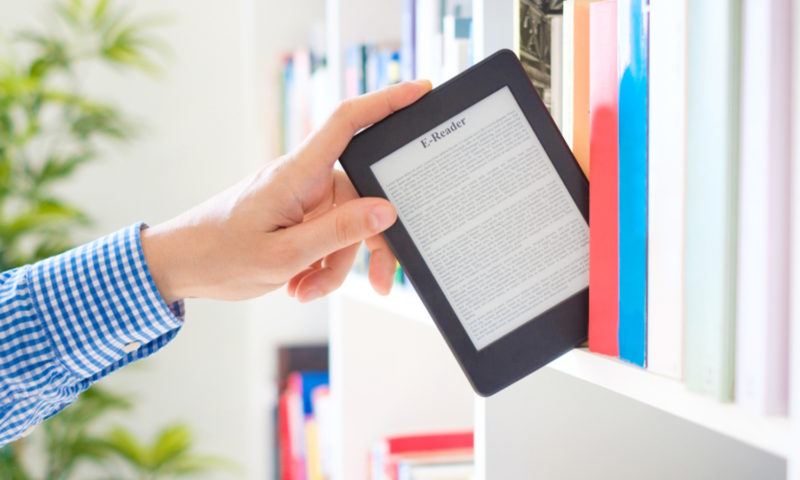Η Amazon με το Kindle έκανε την μεγάλη κίνηση και έφερε τα e-books στα χέρια εκατομμυρίων ανθρώπων σε όλο τον κόσμο. Πλέον είναι απλή υπόθεση το να αγοράσεις ένα βιβλίο σε ηλεκτρονική μορφή και να το διαβάσεις στην συσκευή της επιλογής σου. Τα e-books έχουν φανατικούς φίλους και… ας τους πούμε ανθρώπους που λατρεύουν να τα μισούν. Αν ανήκεις στη δεύτερη κατηγορία, δεν υπάρχει λόγος να συνεχίσεις την ανάγνωση. Αλλά αν έχεις μαζέψει μπόλικα e-books και θέλεις να τα οργανώσεις και να τα διαβάζεις στο PC σου ή στο laptop – ή και σε κάποιο tablet με Windows – τότε πρέπει να μάθεις το πώς!
Calibre
Το Calibre είναι ένα πρόγραμμα ανοικτού κώδικα, το οποίο διατίθεται δωρεάν και μπορεί να διαβάσει e-books σε σχεδόν οποιοδήποτε format, να τα κατηγοριοποιήσει, ακόμη και να κατεβάσει εξώφυλλα και πληροφορίες από το internet. Μπορεί επίσης και να μετατρέψει το format ενός e-book. Με απλά λόγια, είναι ένας βιβλιοθηκονόμος σε μορφή προγράμματος. Αλλά ίσως δεν ήξερες πως μπορεί και να συνδεθεί σε διάφορες υπηρεσίες cloud storage και να κάνει την ιδιωτική σου βιβλιοθήκη προσβάσιμη από οποιονδήποτε υπολογιστή!
Cloud Storage και Calibre
Η επιλογή του cloud storage επαφίεται σε εσένα. Το μόνο που χρειάζεται είναι να υπάρχει (πρόγραμμα για) ενοποίηση του cloud storage με το file system του λειτουργικού συστήματος. Για παράδειγμα, το Google Drive, το OneDrive, το Dropbox και διάφορα άλλα διαθέτουν πρόγραμμα που εμφανίζει το cloud storage ως ένα επιπλέον drive στο “My Computer” των Windows, με το δικό του γράμμα (πχ D: ή S:). Τα e-books δεν καταλαμβάνουν πολύ χώρο, επομένως δεν θα αντιμετωπίσεις πρόβλημα χωρητικότητας, εκτός κι αν έχεις εκατομμύρια e-books στη συλλογή σου.
Μεταφορά της βιβλιοθήκης
Για αρχή, θα πρέπει να κατεβάσεις το εν λόγω πρόγραμμα του παρόχου cloud storage που διάλεξες. Αφού το εγκαταστήσεις και διαλέξεις το γράμμα για το drive που αντιστοιχεί στο cloud storage, θα πρέπει να μεταφέρεις (με copy-paste ή move) όλα τα e-books σου στο εν λόγω drive – καλό θα είναι να φτιάξεις έναν ειδικό φάκελο εκεί προτού τα μεταφέρεις. Μετά την μεταφορά, θα πρέπει να περιμένεις μέχρι όλα σου τα βιβλία να ανέβουν στο cloud, κάτι που μπορεί να πάρει μερικές ώρες ή μέρες, αναλόγως της ταχύτητας του upload στο σπίτι σου και του όγκου των e-books.
Ρύθμιση του Calibre
Η ρύθμιση είναι ένα από τα πρώτα πράγματα που θα δεις μετά την εγκατάσταση του προγράμματος. Στο Welcome Wizard θα κληθείς να δώσεις την τοποθεσία των e-books σου. Εκεί θα πρέπει να δώσεις το drive και τον φάκελο στον οποίο αποθήκευσες τα αρχεία στο προηγούμενο βήμα (πχ S:\My Drive\eBooks\ ) και να πατήσεις Next. Το Calibre θα εντοπίσει τα βιβλία σου και θα τα βάλει στη βιβλιοθήκη.
Λειτουργία
To Calibre έχει τη δυνατότητα να μετατρέψει τα e-books σε όποιο format επιθυμείς και υποστηρίζουν οι συσκευές που έχεις – κάτι για το οποίο θα ερωτηθείς στην εγκατάσταση. Πλέον, αρκεί να κάνεις τα ίδια βήματα σε όποιον άλλο υπολογιστή έχεις στην κατοχή σου, για να έχεις πρόσβαση στα βιβλία σου. Παράλληλα, το Calibre έχει και άλλες δυνατότητες, όπως το να δημιουργήσει web server για να διαβάζεις τα βιβλία σου μέσω του internet, αλλά και να μεταφέρεις όποια βιβλία επιθυμείς σε tablets και smartphones!
Πώς θα τα διαβάσεις
Εάν έχεις ένα μεγάλο κινητό μπορείς να διαβάζεις τα ηλεκτρονικά βιβλία σου εκεί, αλλά μια μεγαλύτερη οθόνη είναι ιδανική. Μπορείς να επιλέξεις είτε ένα εξειδικευμένο e-book reader ή ένα tablet, όπως αυτά που θα βρεις στον ΓΕΡΜΑΝΟ.